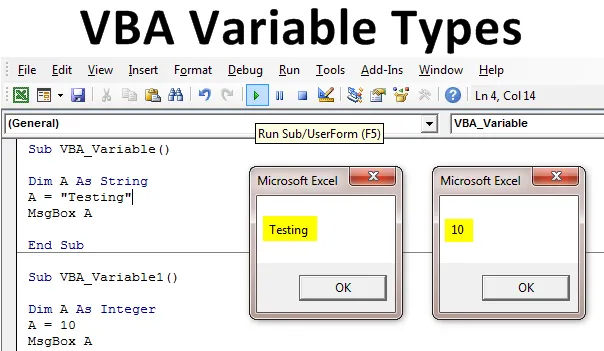
Exceli VBA muutujate tüübid
VBA muutujaid kasutatakse väikese hulga mäluruumide määramiseks, mida seejärel kasutatakse skripti määratlemiseks. Muutujate deklareerimisel VBA-s määrame neile lõpuks erinevad andmetüübid. Ja igal VBA andmetüübil on erinev roll ja täitmisprotsess.
Muutuja, nagu nimigi ütleb, ei salvesta fikseeritud väärtusi. Mis tahes muutuja määratlemisel salvestame väärtused alati erinevates vahemikes. Kuigi võime alustada ühe väärtuse määratlemisest sellele. Kuid isegi väike mälu bait võib salvestada suures koguses andmeid. Igal muutujal on oma mälu suurus, mis on ühtlasi ka nende andmete salvestamise piir. Selle juhtumiseks on meil VBA-s erinevat tüüpi andmetüüpe. Oletame, et täisarvu täisarvude hoidmiseks kasutatakse andmetüüpi täisarvu. Kuid see võib säilitada ainult väärtused kuni 32768. Kui numbrid on suuremad, kui saab salvestada andmetüübi Pikk abil . Allpool on muutuja deklaratsiooni süntaks;
Dim ( muutuva nimega) kui ( muutuva andmetüübiga )
Andmetüüpide tüübid
VBA-s on kahte tüüpi andmetüüpe:
- Numbriline andmetüüp
- Mittenumbriline andmetüüp
Numbriline andmetüüp
Numbrilisi andmetüüpe kasutatakse kohtades, kus peame numbrid talletama. Numbrid võivad olla igat tüüpi, näiteks täisarvud, kümnendarvud, valuuta, kuupäev ja kellaaeg. Ja igaüks neist on erinev andmetüüp, sõltuvalt numbri tüübist, mida soovime toita.
- Byte : Selle mahutavus on väga väike. Selle väärtus võib olla vahemikus 0 kuni 255. Seda kasutatakse väga harva.
- Täisarv: täisarv mahutab väärtusi rohkem, kui bait suudaks. Kuid sellel on Byte osas ka mõned piirangud. Täisarv on vahemikus -32768 kuni 32768. Peale selle annab see vea. Kui proovime kasutada täisarvudes koma, siis teisendab see need lähimasse täisarvuks.
- Pikk : väärtused või numbrid, mida täisarvu andmetüüp ei saa hoida, nende jaoks, mille puhul meil on pikk andmetüüp. See võib hoida väärtusi, mis on suuremad kui 32768. Ja vahemik Pikk on vahemikus -2147, 483, 648 kuni 2, 147, 483, 648.
- Üksik: komaväärtuste salvestamiseks kasutatakse ühte andmetüüpi. Kuid väärtusi saab hoida ainult kahekohalise kümnendkoha täpsusega. Valiku Single vahemik on vahemikus -3, 402823E + 38 kuni -1, 401298E-45 negatiivsete väärtuste korral ja 1, 401298E-45 kuni 3, 4402823E + 38 positiivsete väärtuste korral.
- Topelt: kui Single suudab salvestada väärtused kahe kümnendkoha täpsusega, siis Topelt andmetüüp salvestab väärtused rohkem kui 2 kohta pärast koma. Nagu teiste andmetüüpide puhul, on ka Double vahemikus -1.79769313486232e + 308 kuni -4, 94065645841247E-324 negatiivsete väärtuste korral ja 4, 94065645841247E-324 kuni 1, 79769313486232e + 308 positiivsete väärtuste korral (kuni koma).
- Kümnendmurrud: kümnendmurrud võivad hoida väärtusi kuni 28 numbrini, mis on palju rohkem kui ühe- ja kahekordsed andmetüübid. Seega on ka kümnendkoha suurus suurem kui ülejäänud muutujad. Kümnendkoha andmetüübi vahemik on vahemikus +/- 79, 228, 162, 514, 264, 337, 593, 543, 950, 335, kui koma puudub, kasutage +/- 7.9228162514264337593543950335.
- Kuupäev: seda kasutatakse andmetüübi väärtuste jaoks.
- Valuuta: valuuta andmetüübi salvestusvahemik on vahemikus -922, 337, 203, 685, 477.5808 kuni 922, 337, 203, 685, 477.5807.
Mittenumbriline andmetüüp
Selles võetakse arvesse väärtusi, mida arvulised andmetüübid ei võta ja arvestavad. Näiteks loogiline, tekst, tähestikud.
- String : seda kasutatakse teksti jaoks. Sellel on 2 tüüpi, fikseeritud ja muutuva pikkusega.
- Boolean : kui me peame vastuse saama TÕESE või VÄÄRISena, kasutatakse seda loogilist andmetüüpi.
- Objekt : selle alla kuuluvad objektimuutujad, näiteks Exceli lehed, töölehed, töövihikud, lehed, vahemik. Muud objektid on MS Word, PowerPoint ja Outlook.
- Variant : Seda kasutatakse nii arvuliste kui ka mittearvuliste väärtuste jaoks.
Kuidas deklareerida muutujate tüüpe Excelis VBA?
Õpime, kuidas VBA koodi abil Excelis eri tüüpi muutujaid deklareerida.
Selle VBA muutujatüübi Exceli mall saate alla laadida siit - VBA muutujatüübi Exceli mallVBA muutujate tüübid - näide nr 1
Esmalt näeme muutujate ja andmetüüpide väga lihtsat näidet. Selleks toimige järgmiselt.
1. samm: selleks peame avama mooduli menüüst Sisesta, nagu allpool näidatud.
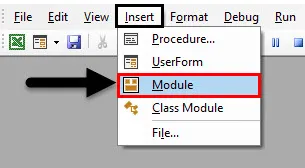
2. samm: kirjutage VBA muutuja alamprotsess. Või võime koodi määratlemiseks valida mis tahes nime.
Kood:
Alam VBA_Variable () End Sub
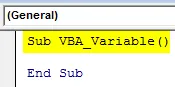
3. samm: määrake suvalise nimega muutuja, öelge “ A ” ja kui tahame kasutada teksti, võiksime kasutada populaarset andmetüüpi String, nagu allpool näidatud.
Kood:
Alam VBA_Variable () Hämardada kui stringi lõpp-alam
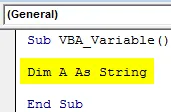
4. samm: määrame muutujale A suvalise teksti. Las see olla testimine .
Kood:
Alam VBA_Variable () Dim A kui string A = "Testing" End Sub
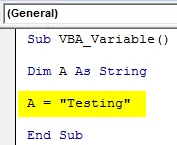
5. samm: ja väljundi saamiseks kasutaksime MsgBoxi, nagu allpool näidatud.
Kood:
Sub VBA_Variable () Dim A As String A = "Testing" MsgBox A End Sub
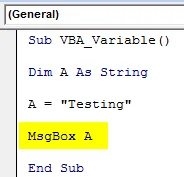
6. samm: kompileerige nüüd kood ja käivitage, klõpsates nupul Esita või F5. Saame teatevälja kasti Testing .

VBA muutujate tüübid - näide nr 2
Sarnasel viisil rakendaksime teist andmetüüpi täisarvu. Excel VBA muutujatüüpide kasutamiseks toimige järgmiselt.
1. samm: kasutaksime sama koodi, mida oleme ülal näinud, ja stringi asemel kasutaksime täisarvu.
Kood:
Alam VBA_Variable1 () Tühjenda A täisarvuna MsgBox A Lõpp-alam
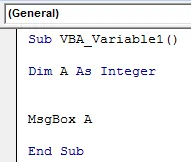
2. samm: määrake muutujale A number. Ütleme, et see on 10.
Kood:
Alam VBA_Variable1 () Tühi A täisarvuna = 10 MsgBox A Lõpp-alam
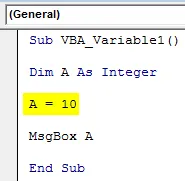
3. samm: käivitage kood, vajutades klahvi F5 või klõpsates nuppu Esita, kuvatakse väärtus 10-ga sõnumikasti.
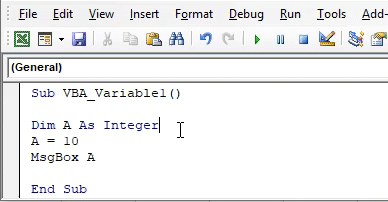
4. samm: proovime muuta väärtust 10-lt mõnele suuremale, näiteks muutuja A väärtusele 50000.
Kood:
Alam VBA_Variable1 () Tühi A täisarvuna = = 50000 MsgBox A Lõpp-alam
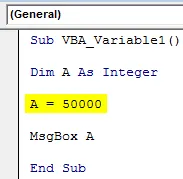
5. samm: kui proovime seda koodi käivitada, kuvatakse tõrkega teates käitusaja vea ületäitumine.
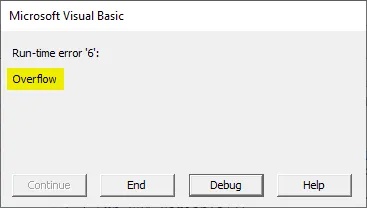
See tähendab, et oleme ületanud andmetüübi Integer mahtuvuse piiri.
Plussid VBA muutuja tüübi kohta
- Muutujate abil saame kirjutada suvalise struktureeritud VBA koodi.
- Muutujad aitavad meil kasutada eri tüüpi andmetüüpe vastavalt oma vajadustele.
- Igal muutujal on oma mahutavuse piirang ja rakenduse omadus.
Asjad, mida meeles pidada
- Määratlege muutuja alati DIM-i sõna abil.
- Veenduge, et see on fikseeritud selle muutuja tüübi jaoks, mille peame määratlema, et saaksite valida ka vajaliku andmetüübi.
- Kui määrame väärtuse rohkem kui mis tahes andmetüübi maht, saame lõpuks OVERFLOW-i veateate, nagu saime näites-2.
Soovitatavad artiklid
See on VBA muutujate tüüpide juhend. Siin arutleme, kuidas deklareerida Excelis eri tüüpi muutujaid, kasutades VBA-koodi koos praktiliste näidete ja allalaaditava excelimalliga. Võite vaadata ka meie teisi soovitatud artikleid -
- VBA valikuvahemik (näited)
- VBA IF väljavõtted | Exceli mall
- VBA muutuja deklaratsioon andmetüüpidega
- Ülevaade VBA vormingunumbrist
- VBA keskkond